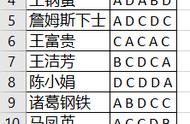考勤表实例本期,小编将分享,如何使用Excel制作简易考勤表,并实时统计考勤数据。
制作简易考勤表,需要用到如下几个知识点:
如何生成实时日历?
如何标识周末?
如何规范考勤数据?
如何统计考勤数据?
实例中,考勤表分成4个区域,分别是人员、日历(日期和星期)、考勤数据、统计考勤天数。
人员区域,录入员工姓名或者工号;
日历区域,通过公式自动生成日期和星期,并标识周末日期;
考勤区域,只允许录入勾和叉,勾表示出勤,叉表示缺勤;
统计区域,使用公式实时统计出勤/缺勤天数。

=IF($C$4 COLUMN(A1)-1>EOMONTH($C$4,0),"",COLUMN(A1))
公式的逻辑:首先通过EOMONTH函数获取当月最大日期,然后从1号开始生成日期,直至最大日期,如31号。
向右填充公式,就会自动生成当月所有的天数;

使用TEXT函数,将日期转为周数据。
公式: =IF(C5="","",TEXT($C$4 C5-1,"aaa"))

通过条件格式,可以直接标识出周末数据


数据有效性,在模板中很常使用,主要用来规范数据录入。


统计函数Countif就可以实时统计出出勤/缺勤天数。

好了,知识点简单介绍完了,如果你有兴趣,需要完整案例,私信我"考勤"即可获取。
对以上提到的函数详细介绍,请看《》
条件格式使用详解,请看《》
数据有效性详解,请看《》